Så här fixar du överexponerad film eller videor: Tre bästa lösningarna att använda på PC
Att ha en video med en övermättad och exponerad är normalt. Faktum är att även professionella videofotografer upplever denna omständighet. Denna oundvikliga händelse är ofta resultatet av ett hårdvarufel eller en fotograferingsmiljö. Men oavsett orsaken till att din video har det här problemet kommer du säkert att lösa det snabbt nu. Det är för att du är på väg att lära dig utmärkta sätt att fixa en överexponerad film eller video. Därför, utan ytterligare adieu, låt oss komma igång med det här.
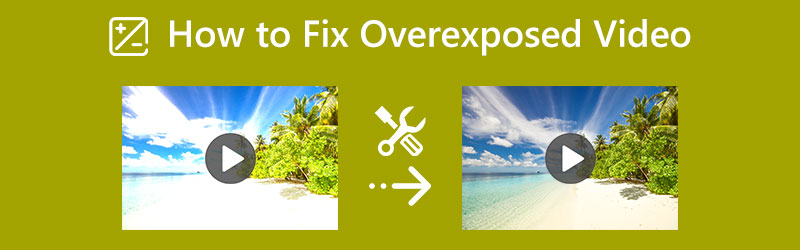
SIDINNEHÅLL
Del 1. Hur man fixar en överexponerad video effektivt
Den första effektiva programvaran för att fixa din video är Vidmore Video Converter. Detta program låter dig enkelt få den perfekta upplösningen och mättnaden för din överexponerade video. Dessutom är den infunderad med avancerad neural AI-nätverksteknik som ansvarar för att fixa och förbättra videor utan att kompromissa med kvaliteten. Dessutom ger det här verktyget dig flera sätt att fixa dina videor. Medan du fixar den överexponerade videon kan du också förbättra upplösningen, kvaliteten, bildhastigheten och mer. Utöver det är denna Vidmore Video Converter den mest efterlängtade programvaran för amatöranvändare eftersom den har det mest användarvänliga gränssnittet du säkert kommer att älska.
- Fungerar på över 200 plus-format, inklusive MKV, AVI, MP4, WebM och så vidare.
- Passa din Mac och Windows-dator smidigt.
- Till synes hög kvalitet på utgångar som den producerar.
- Enkel fixeringsprocess med hjälp av dess inbyggda inställningar.

Hur man åtgärdar överexponerad video
Steg 1. Börja med att installera det här programmet efter att ha tryckt på nedladdningsknapparna ovan. Starta nu verktyget efter att du har installerat det. Gå sedan till Verktygslåda menyn som finns på den övre delen av gränssnittet och välj Färgkorrigering verktyg. Fortsätt sedan till importprocessen för videon genom att trycka på Lägg till ikonen i mitten av det nya fönstret.
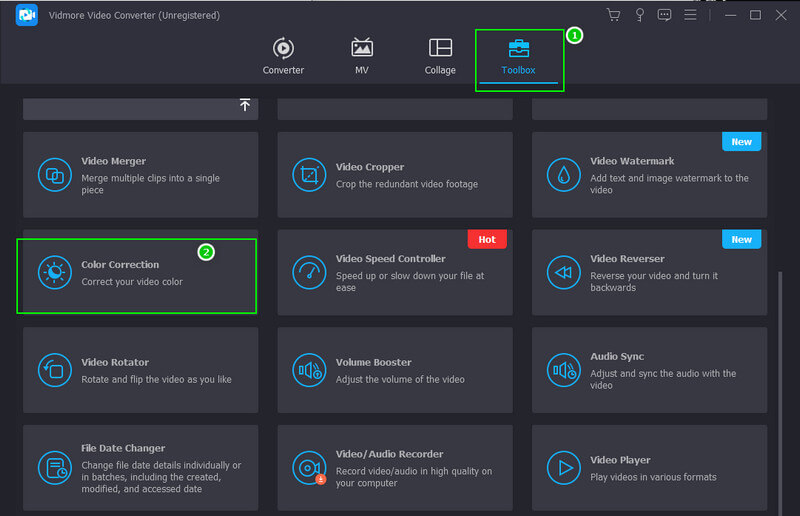
Steg 2. Efter importen av videon kan du börja navigera i justeringsinställningarna som finns under förhandsgranskningen. Börja med ljusstyrka, sedan följt av kontrast, sedan mättnad. Styr dem tills du får den fixering du behöver för din video.
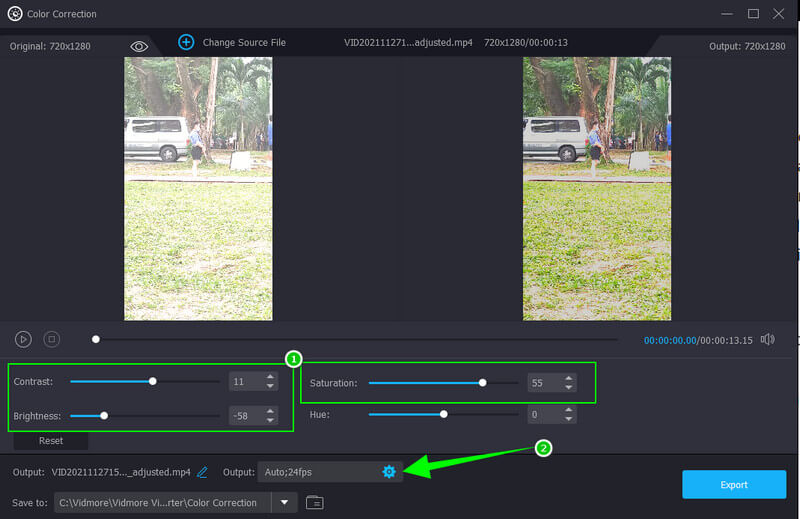
Steg 3. Den här gången, om du vill förbättra videoutgången, klicka sedan på Kuggla ikonen som finns under exponeringsinställningarna. Justera nu de medföljande förinställningarna i det poppade fönstret. Ändra gärna format, kvalitet och upplösning enligt dina önskemål. Tryck sedan på OK fliken för att implementera ändringarna.
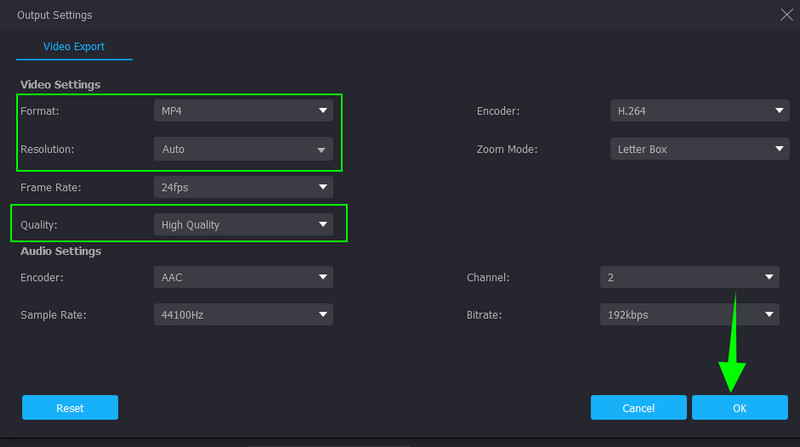
Steg 4. Efter det kan du ställa in en destinationsfil när genom att gå till Spara till sektion. Annars, tryck på Exportera knappen, som är längst ner i gränssnittet, vänta tills exportprocessen är klar och kontrollera utdata efter.
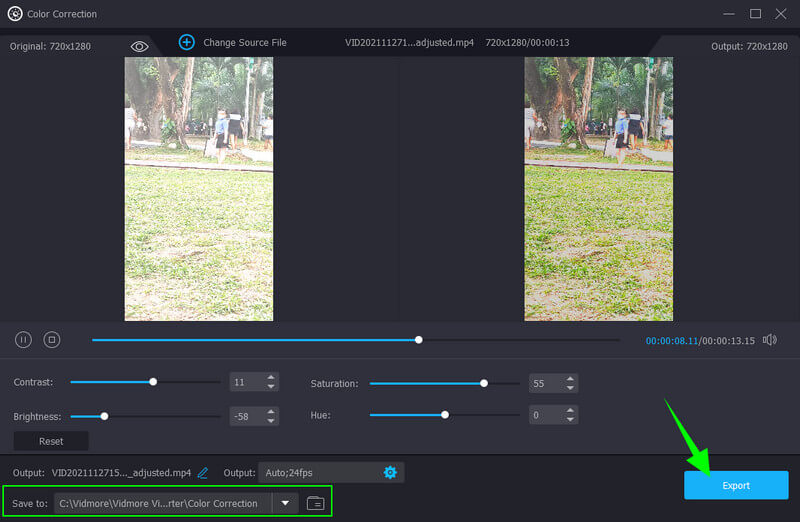
Del 2. Hur man reparerar en överexponerad video i Premiere Pro
Innan vi tar en smygtitt på hur man fixar överexponerad video i Premiere Pro, låt oss ge en översikt över detta populära program. Adobe Premiere Pro är ett videoredigeringsprogram för flera plattformar. När det gäller att fixa en superexponerad video använder det här verktyget avancerad teknik som hjälper dess Lumetri-färgpanel att överträffa den förväntade videofixeringen. Men med detta sagt låter Lumetri dig fortfarande justera manuellt för att uppnå den perfekta pulsen för din video. Vi kommer dock inte att förneka scoops som säger något om komplexiteten i detta verktyg, vilket resulterar i en utmanande användning för nybörjare. Ändå låter Adobe Premiere Pro dig ha en bra färggraderingsfunktion med dess grundläggande funktioner att använda. Nedan följer därför riktlinjerna som du kan följa i svaret på hur du fixar överexponerad video i Premiere Pro.
Steg 1. Starta verktyget på skrivbordet och importera en videofil som du behöver fixa. Hur? Gå till Fil menyn och tryck sedan på Importera fil urval. Sedan, efter att ha lyckats importera videon, dra den till Tidslinje att börja arbeta.
Steg 2. Efter det, gå till Lumetri Färgpanelen genom att trycka på Windows fliken i den övre delen av gränssnittet. Sedan kommer ett nytt litet fönster upp där du hittar panelen.
Steg 3. Börja justera den här gången Lumetri färg panel. Du kan slå Bil fliken om du vill. Justera sedan färg- och ljusinställningsalternativen som hjälper dig att sänka den överexponerade videon. När du är klar fortsätter du att spara och exportera videon.
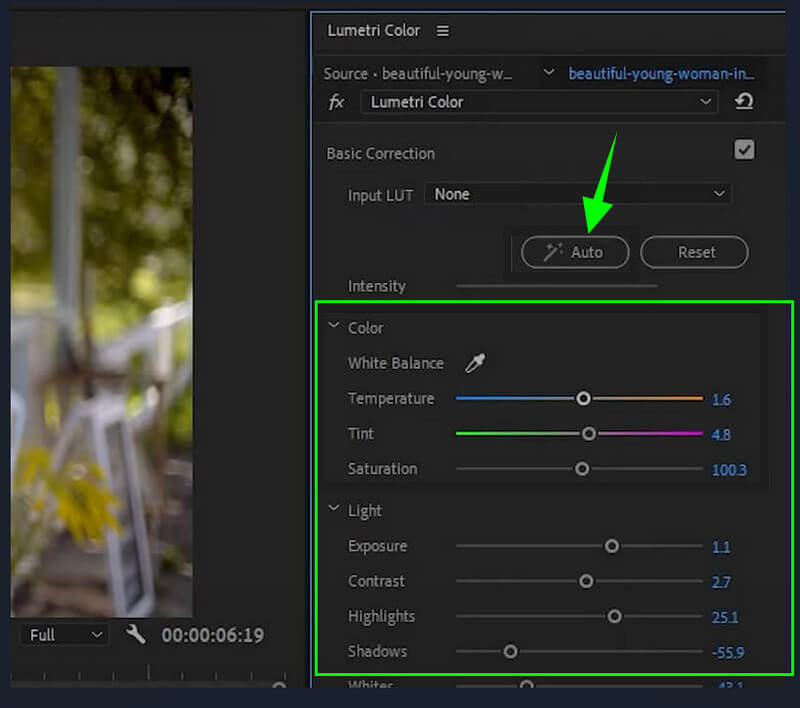
Del 3. Hur man korrigerar överexponerad video i iMovie
Nu har vi stött på några människor som frågar varför min video är överexponerad i iMovie. Vi kommer att se att de hittar svaret omvänt genom att titta på riktlinjerna nedan. Men innan dess, låt oss ge denna korta beskrivning av iMovie. Vi måste erkänna det faktum att en av de goda funktionerna iMovie har är dess färgreparationsverktyg. Den har avancerade inställningar som anpassar videons ljusstyrka, exponering, mättnad och kontrast. Dessutom tillhandahåller iMovie även justeringar där du kan ändra färgförstärkningar, förbättringsalternativ och alternativ för automatisk brus. Den här programvaran är dock endast användbar på Mac, vilket gör långa ansikten för Windows-användare. Ändå, här är stegen för hur man fixar överexponerade videor i iMovie.
Steg 1. Starta iMovie på din Mac och tryck på Importera mediefiler val för att få videofilen i gränssnittet. När du är klar, dra videon till Tidslinje att börja arbeta med det.
Steg 2. Högerklicka sedan på videon du laddade upp i Tidslinje och välj Visa inspektör fliken från valen. Därefter klickar du på färgkorrigeringssymbolen överst i förhandsgranskningen och justerar alternativen under den.
Steg 3. Efter att ha fått de önskade inställningarna för att fixa din video kan du börja exportera den. För att göra det, tryck bara på Exportera symbolen i det övre högra hörnet av gränssnittet.
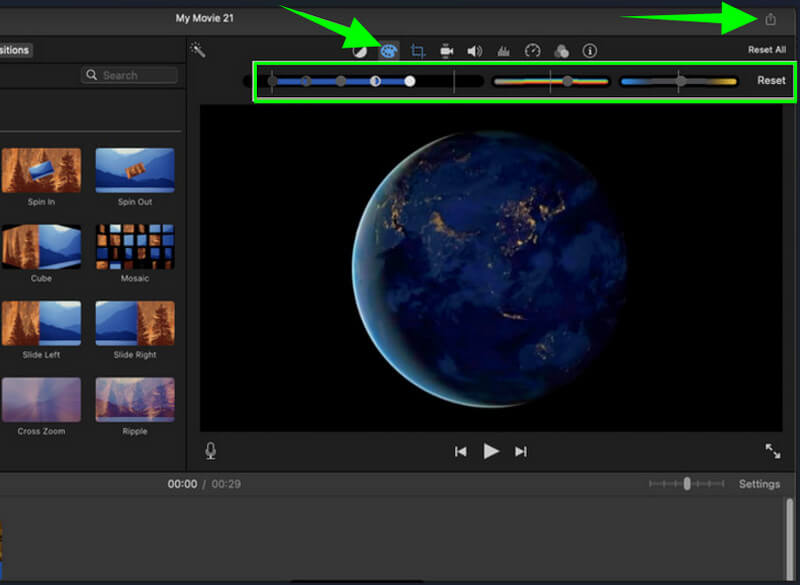
Del 4. Vanliga frågor om att fixa överexponerad video
Vilka nödvändiga justeringar ska tillämpas på överexponerad video?
Det är viktigt att justera ljusstyrka, kontrast och mättnad för den överexponerade videon.
Kan jag fixa den överexponerade videon utan att påverka kvaliteten?
Jo det kan du. Med de bästa videoredigerarna vi har här för dig, framför allt Vidmore Video Converter, kan du garantera en förlustfri ändring av utdata.
Försämrar komprimering av den fasta, överexponerade videon kvaliteten?
Ja. För att komprimera en video kommer att innebära att de element som den innehåller krymper. Detta resulterar i en sänkning av kvaliteten.
Slutsats
Den här artikeln är en utmärkt guide för att fixa överexponerade videor. Premiere Pro och iMovie är utan tvekan utmärkta på denna uppgift. Men denna Vidmore Video Converter visade också hög kompetens som överträffade de två populära programmen. Dessutom är dess funktioner och verktyg också imponerande, vilket får fler användare att ta tag i det.


